- Com a Adobe Creative Cloud, você pode sincronizar arquivos e ativos com sua equipe.
- Como um único usuário, você pode não precisar dessa funcionalidade, portanto, encontre neste guia abaixo como desligar a sincronização da Adobe Cloud.
- Você pode desligue a sincronização usando o aplicativo de desktop Creative Cloud, entre outros.
- Além disso, você pode ajustar alguns arquivos da Creative Cloud em algumas etapas simples que você pode encontrar abaixo, então continue lendo!

A Creative Cloud é tudo de que você precisa para dar vida à sua imaginação. Use todos os aplicativos da Adobe e combine-os para obter resultados surpreendentes. Usando a Creative Cloud, você pode criar, editar e renderizar em diferentes formatos:
- Fotos
- Vídeos
- Canções
- Modelos 3D e infográficos
- Muitas outras obras de arte
Obtenha todos os aplicativos a um preço especial!
Adobe A Creative Cloud permite que você sincronize seus arquivos por meio de uma conta CC. No entanto, nem todos os usuários precisam sincronizar arquivos com a Creative Cloud. Portanto, alguns usuários podem preferir desativar a sincronização de arquivos para Adobe CC.
No artigo de hoje, propomos-lhe algumas soluções simples para desativar a sincronização da Creative Cloud, então continue lendo.
Como posso desativar a sincronização da Creative Cloud?
1. Instale a última versão

Primeiro, vamos garantir que você tenha as funcionalidades, atualizações e correções de bugs mais recentes. Em seguida, faremos as alterações nas configurações a partir da próxima etapa.
Para fazer isso, você precisa baixar a versão mais recente do Adobe Creative Cloud e, posteriormente, você pode continuar com as próximas etapas para desligar a sincronização na nuvem.

Nuvem Criativa Adobe
Livre-se de erros e atualize a Adobe Creative Cloud para sua versão mais recente. Experimente agora!
2. Desligue a configuração de sincronização
- Primeiro, inicie o aplicativo Creative Cloud a partir do menu Iniciar, se ainda não estiver em execução.
- Clique no Ícone da Creative Cloud na bandeja do sistema.
- Vá para o botão de engrenagem no canto superior direito da janela do aplicativo CC e selecione Preferências.
- Selecione a guia Creative Cloud.
- Em seguida, clique em Arquivos para abrir as opções mostradas diretamente abaixo.

- Depois disso, alterne o Sincronizar Ligado / Desligado partindo.
3. Exclua a pasta Creative Cloud Files
- Você pode remover o atalho para a pasta Creative Cloud Files no painel de navegação esquerdo do Explorador de arquivos com o PinCCF.zip, que contém um arquivo de registro oficial da Adobe. Baixe este Arquivo PinCCF.zip para uma pasta.
- Abra a janela do File Explorer pressionando o Tecla Windows + Etecla de atalho.
- Em seguida, abra a pasta que inclui o PinCCF.zip.
- Clique em PinCCF.zip para abri-lo.
- aperte o Extrair tudo botão para abrir a janela mostrada diretamente abaixo.
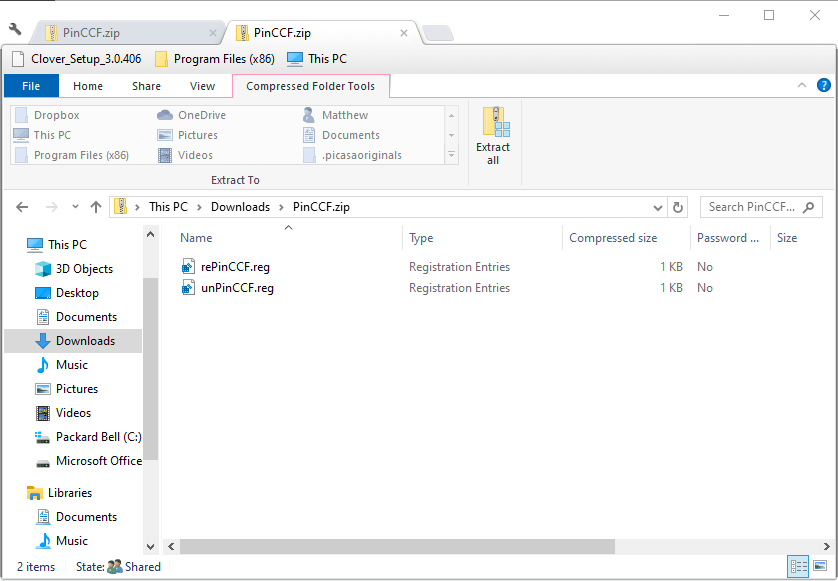
- Clique no Extrair botão.
- Clique duas vezes no unPinCCF.reg arquivo na pasta extraída.
- Uma caixa de diálogo do Editor do Registro será aberta. Clique no sim botão na janela para continuar.
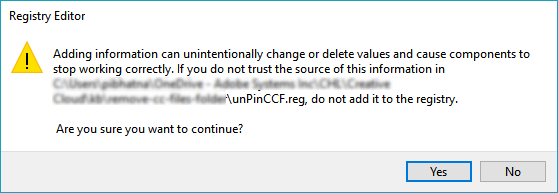
- aperte o OK botão.
- Reiniciar Windows depois de atualizar o registro com unPinCCF.reg.
- Depois disso, a pasta Creative Cloud Files não estará no painel de navegação do File Explorer. Os usuários podem restaurar a pasta Creative Cloud Files clicando duas vezes no rePinCCF.reg Arquivo.
Então, é assim que você pode desativar a sincronização de arquivos CC e remover a pasta Creative Cloud Files à esquerda do File Explorer. Observe que a pasta Creative Cloud Files pode reaparecer quando o aplicativo CC é atualizado.
Para mais perguntas ou sugestões, vá para a seção de comentários abaixo.
perguntas frequentes
Adobe Creative Cloud oferece armazenamento na nuvem que pode ser usado para salvar os arquivos que você criou com os aplicativos da Creative Cloud, bem como de outros ativos que você possui e usa ou pretende usar em seus projetos.
Se você quiser ligar sincronização de arquivos na Creative Cloud, você precisa recriar as etapas de nosso guia até a última etapa em que ajusta a configuração para LIGADO.
O aplicativo de desktop Creative Cloud é compatível com Microsoft Windows 10 e Mac OS X v10.12 ou posterior. Além disso, encontre alguns dicas incríveis para melhorar o desempenho no Windows 10 do nosso guia detalhado.

![Ocorreu um problema de conexão com a Adobe online [Correção]](/f/54fee4c5603e5fe9ec2a044aaee50ccb.jpg?width=300&height=460)
